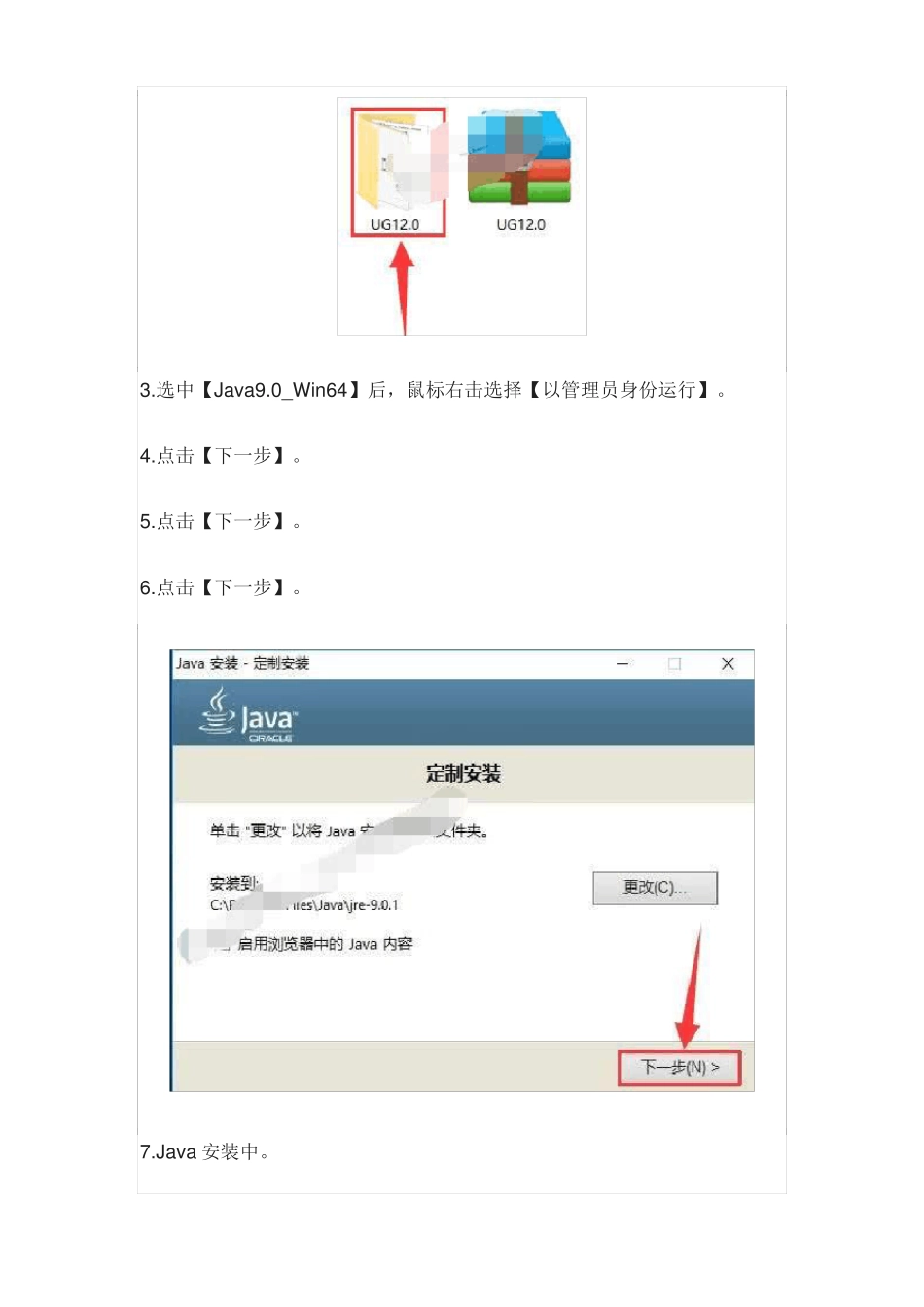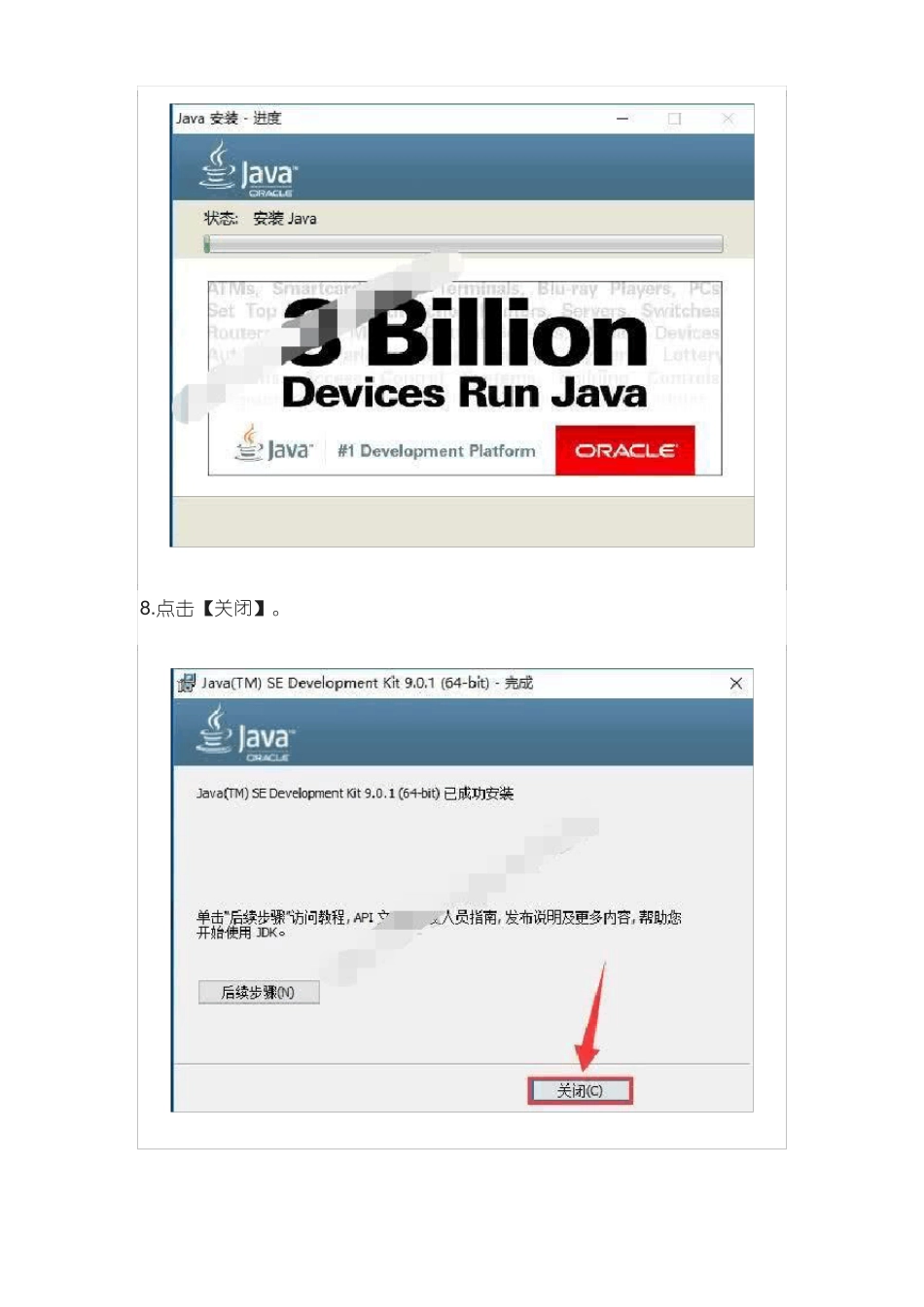UG NX12.0 软件安装教程软件介绍 UG12.0 是集成产品设计、工程与制造于一体的解决方案,包含世界上最强大、最广泛的产品设计应用模块,具有高性能的机械设计和制图功能,为制造设计提供了高性能和灵活性,以满足客户设计任何复杂产品的需要。而且,与仅支持 CAD 的解决方案和封闭型企业解决方案不同, NX 设计能够在开放型协同环境中的开发部门之间提供最高级集成,可用于产品设计、工程和制造全范围的开发过程,帮助您改善产品质量,提高产品交付速度和效率。安装步骤1.鼠标右击软件压缩包,选择解压到【UG12.0】。2.双击打开【UG12.0】。3.选中【Java9.0_Win64】后,鼠标右击选择【以管理员身份运行】。4.点击【下一步】。5.点击【下一步】。6.点击【下一步】。7.Java 安装中。8.点击【关闭】。9.在解压出的文件夹中找到【SPLMLicenseServer win64】,选中后鼠标右击选择【以管理员身份运行】。10.点击【确定】。11.点击【下一步】。12.点击【选择】更改软件安装路径:建议安装到除C 盘以外的磁盘,可在 D盘或其它盘里面新建一个文件夹【NX12.0】然后点击【下一步】。13.在解压出的文件夹中找到并打开【破解文件】。14.选中【splm8】后,鼠标右击选择【编辑】。15.选中桌面上的【此电脑或计算机】选中后鼠标右击选择【属性】。16.点击【高级系统设置】。17.将【计算机名】栏中的计算机全名,【Ctrl+C 复制】【Ctrl+V 粘贴】至记事本的如图所示处,替换原有的【管家】二字。18.点击右上角的【关闭】。19.点击【保存】。20.点击【选择】,选中第 14 步中更改的【splm8】文件,选中后点击【打开】。21.点击【下一步】。22.点击【安装】。23.安装中。24.点击【完成】。25.在解压出的文件夹中找到并打开【破解文件】。26.在文件夹中找到并选中【ugslmd】,然后鼠标右击选择【复制】。27.双击打开【NX12.0】文件夹。28.在空白处鼠标右击选择【粘贴】。29.点击【替换目标中的文件】。30.接着选中文件夹中的【lmtools】然后鼠标右击选择【以管理员身份运行】。31.选择【Start/Stop/Reread】接着点击【Stop Server】。32.点击【Start Server】。33.出现【Server Start Successful】后,点击【关闭】。34.在解压出的文件夹中找到并选中【Launch】然后鼠标右击选择【以管理员身份运行】。35.点击【Install NX】。36.点击【确定】。37.点击【下一步】。38.点击【下一步】。39.点击【更改】更改软件安装路径,选择第 12 步中新建的 NX...